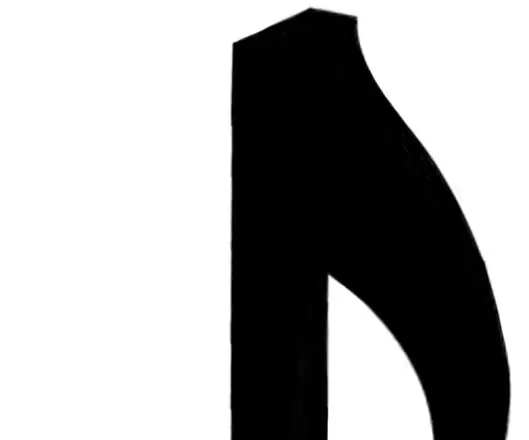
สารบัญ:
- ขั้นตอนที่ 1: สร้างการออกแบบของคุณ
- ขั้นตอนที่ 2: การสร้างไฟล์ CAD ของคุณ
- ขั้นตอนที่ 3: การจัดระเบียบไฟล์ CAD ของคุณ
- ขั้นตอนที่ 4: การตัดด้วยเลเซอร์
- ขั้นตอนที่ 5: การสร้างชิป
- ขั้นตอนที่ 6: บัดกรีวูฟเฟอร์
- ขั้นตอนที่ 7: การบัดกรีปุ่ม
- ขั้นตอนที่ 8: การสร้างพาวเวอร์ซัพพลายของคุณ
- ขั้นตอนที่ 9: ทดสอบลำโพงของคุณ
- ขั้นตอนที่ 10: วางตำแหน่งชิปของคุณ
- ขั้นตอนที่ 11: การขันในลำโพง
- ขั้นตอนที่ 12: ติดกาวเลเยอร์
- ขั้นตอนที่ 13: การเพิ่ม Velcro ให้กับเลเยอร์สุดท้าย
- ขั้นตอนที่ 14: การขัด
- ขั้นตอนที่ 15: การวาดภาพ
- ผู้เขียน John Day [email protected].
- Public 2024-01-30 13:07.
- แก้ไขล่าสุด 2025-01-23 15:12.
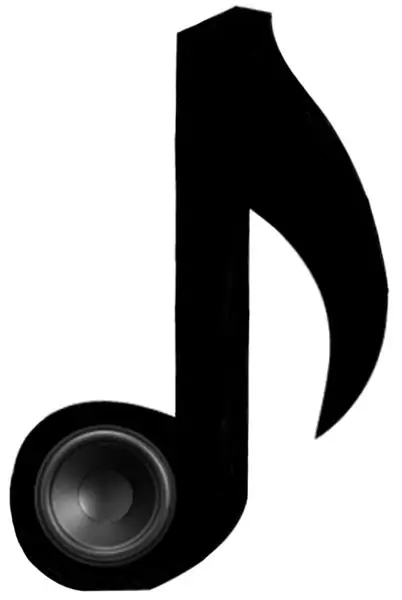
สำหรับโครงการนี้ คุณจะต้องสร้างลำโพงไม้ที่มีส่วนประกอบทางไฟฟ้า
ขั้นตอนที่ 1: สร้างการออกแบบของคุณ


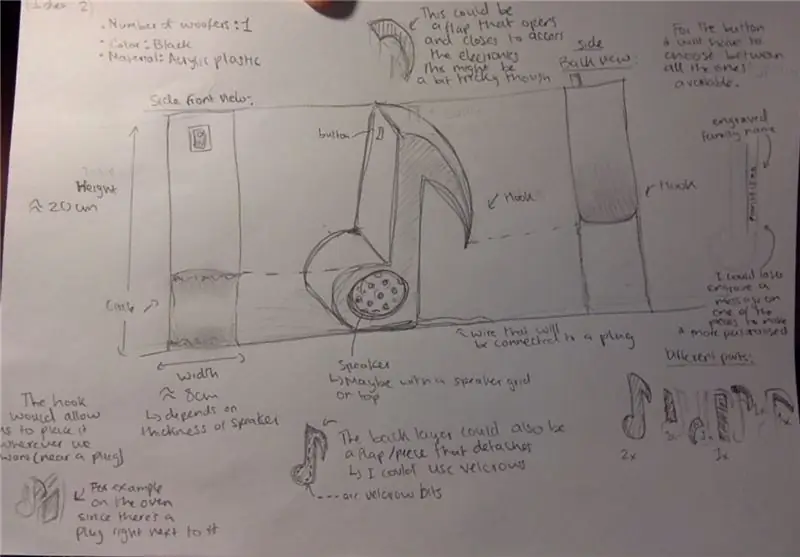
เพื่อให้แน่ใจว่าส่วนประกอบมาตรฐานของคุณ (วูฟเฟอร์ ชิป และปุ่ม) พอดีกับลำโพงของคุณ ขนาดของส่วนประกอบจะต้องขึ้นอยู่กับส่วนประกอบเหล่านั้น ในการดำเนินการนี้ ให้วัดวูฟเฟอร์ ชิป และปุ่มของคุณ
หลังจากร่างภาพสองสามภาพแล้ว ให้วาดภาพร่างมาตราส่วนของโน้ตดนตรี ตรวจสอบให้แน่ใจว่าสัดส่วนถูกต้อง
ขั้นตอนที่ 2: การสร้างไฟล์ CAD ของคุณ
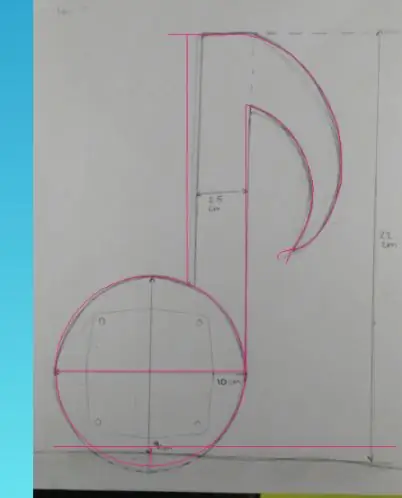
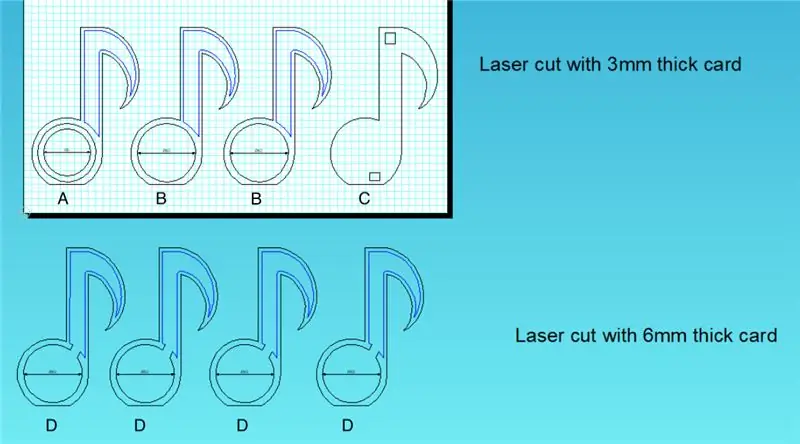
ในการสร้างงานออกแบบของคุณบนการออกแบบ 2D คุณจะต้องใช้ภาพวาดตามขนาดการออกแบบของคุณ
ฉันกำลังจะใช้รูปภาพออนไลน์ของโน้ตเพลงแล้วแปลงเป็นเวคเตอร์ แต่ฉันไม่พบโน้ตดนตรีที่สมบูรณ์แบบ ฉันวาดมันเอง
สแกนภาพวาดของคุณ แทรกลงในการออกแบบ 2D และติดตาม
เหตุผลที่ฉันทำให้มันกลวงที่ด้านในของแขนก็เพราะชิปจะเข้าไปข้างใน ส่วนโค้งที่แยกจากแขนก็จะเป็นโพรงเพื่อให้น้ำหนักสมดุล ไม่เช่นนั้นโน้ตเพลงจะไม่คงอยู่เพราะจะไม่เสถียร
คุณควรมีเลเยอร์ที่แตกต่างกันเพื่อทำให้โน้ตเพลงของคุณหนาขึ้น ขนาดของคุณต้องมีการเปลี่ยนแปลง ทั้งนี้ขึ้นอยู่กับขนาดของลำโพงและชิปของคุณ ความหนารวมของโน้ตของฉันคือ 5.4 ซม. เนื่องจากชิปของฉันสูง 4 มม. ชิ้นส่วนบนรูปภาพของไฟล์ CAD ไม่ใช่ทุกส่วนของฉัน ฉันเพิ่มเป็นสี่ชิ้นพิเศษ 0.6 มม. (สองชิ้นเหมือนกับ A และอีกสองชิ้นเหมือนกับ D) และอีกสองชิ้น 0.3 ชิ้น (ทั้งคู่คือ เหมือนกับ ก).
ขั้นตอนที่ 3: การจัดระเบียบไฟล์ CAD ของคุณ
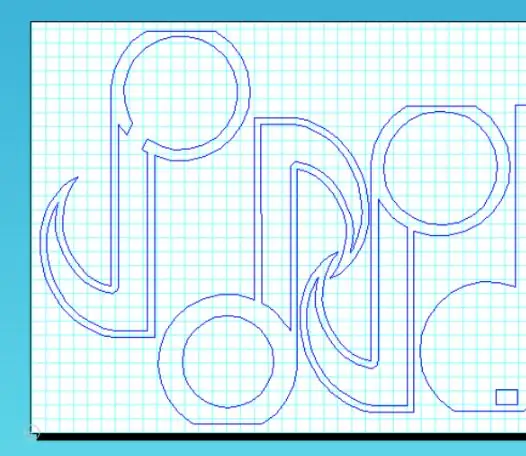
เพื่อที่จะตัดด้วยเลเซอร์ในขณะที่สิ้นเปลืองวัสดุน้อยที่สุด ให้ลองเทสเซลลาแต่ละชิ้น
ขั้นตอนที่ 4: การตัดด้วยเลเซอร์

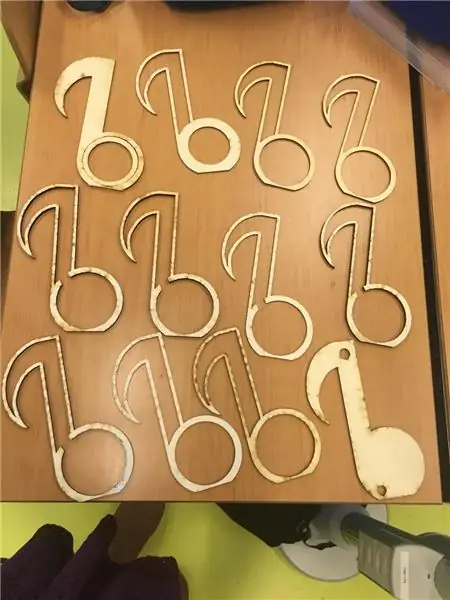
ตอนนี้ได้เวลาส่งเอกสาร tessellated ทั้งหมดของคุณไปยังเครื่องตัดเลเซอร์ อย่าลืมใส่การตั้งค่าที่ถูกต้องบนเครื่องตัดเลเซอร์ของคุณเพื่อตัดผ่านไม้หนา!
ขั้นตอนที่ 5: การสร้างชิป
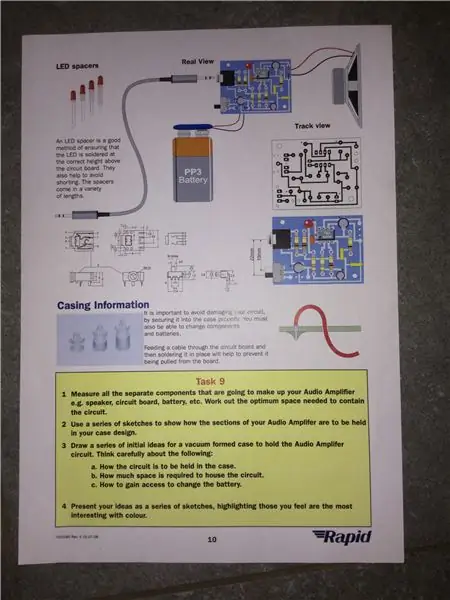
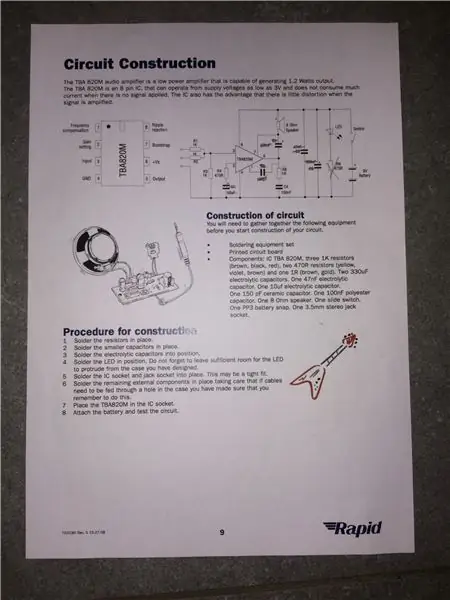


สิ่งที่ฉันทำต่อไปคือ ฉันสร้างชิป PCB โดยการบัดกรีแต่ละส่วนเข้ากับเมนบอร์ด คุณควรซื้อชุดที่มีชิ้นส่วนทั้งหมด สิ่งที่คุณต้องทำคือปฏิบัติตามคู่มือการใช้งานที่มาพร้อมกับชุด แต่ละส่วนมีหมายเลขและมีหมายเลขตรงกันบนชิป
ในการบัดกรี คุณจะต้องใช้หัวแร้งซึ่งเป็นเครื่องพัดลมที่จะกำจัดควันที่เป็นอันตรายที่เกิดขึ้น การช่วยเหลือมือจะมีประโยชน์ในการรักษาเสถียรภาพของชิปและการบัดกรี ฉันแนะนำให้ห่อตัวประสานเป็นขดลวด (แสดงในภาพด้านบน) เนื่องจากทำให้ง่ายต่อการจับและใช้งาน
จำแว่นตานิรภัยของคุณ! หากคุณเป็นมือใหม่ การดูวิดีโอแนะนำนี้อาจเป็นประโยชน์:
www.youtube.com/watch?v=Qps9woUGkvI
ขั้นตอนที่ 6: บัดกรีวูฟเฟอร์
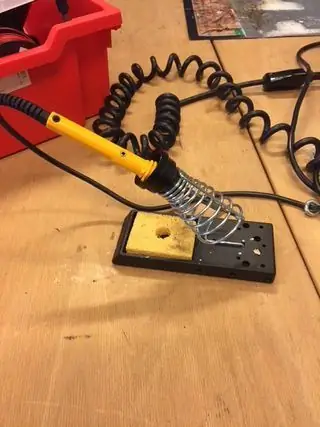
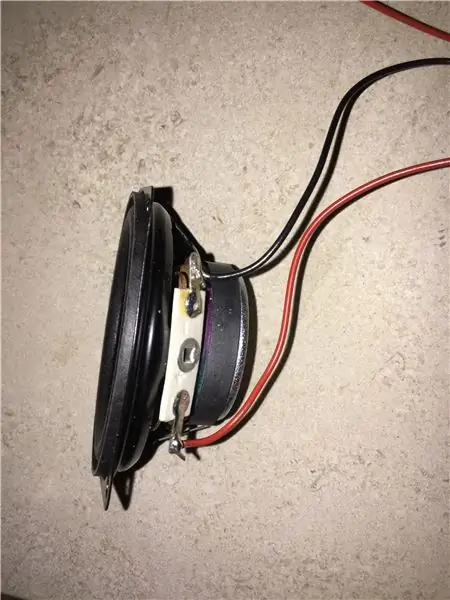
ในการประสานวูฟเฟอร์กับชิป ให้พันสายสีแดง (ขั้วบวก) รอบปลายขั้วบวก และลวดสีดำ (ขั้วลบ) รอบปลายด้านลบของวูฟเฟอร์และชิป ทำเช่นเดียวกันแต่กับชิปของคุณ จากนั้นสิ่งที่คุณต้องทำก็คือบัดกรีให้เข้าที่
ขั้นตอนที่ 7: การบัดกรีปุ่ม


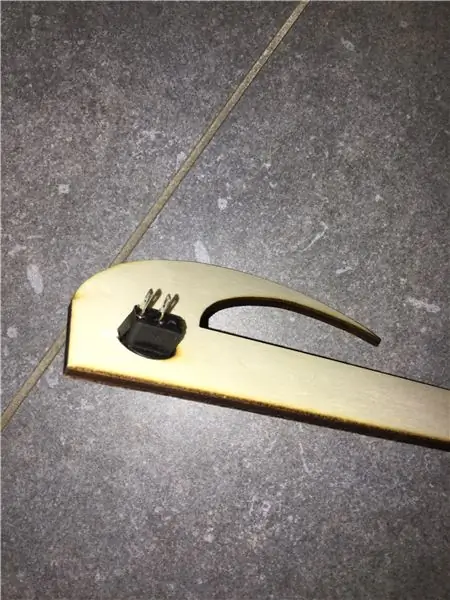

ก่อนทำการบัดกรี ตรวจสอบให้แน่ใจว่าได้เสียบปุ่มเข้าไปในโน้ตแล้ว เพราะคุณจะไม่สามารถทำเช่นนี้ได้ในภายหลัง จากนั้น ในการบัดกรี มันก็เหมือนกับที่คุณทำวูฟเฟอร์กับชิป เนื่องจากไม่ใช่ปุ่มมาตรฐานที่บัดกรีโดยตรงบนชิป คุณจึงต้องต่อและบัดกรีสายไฟสองเส้น (สายสีแดงหนึ่งเส้นและสายสีดำหนึ่งเส้น) ที่ส่วนท้ายของชิปและปุ่ม ไม่สำคัญว่าสายไฟบวกและลบจะไปที่ใด อย่าลืมปอกสายไฟก่อนบัดกรี คุณยังสามารถใช้คีมปากแหลมเพื่อช่วยดัด
ขั้นตอนที่ 8: การสร้างพาวเวอร์ซัพพลายของคุณ




ใช้อิฐหรืออะแดปเตอร์แปลงไฟแบบเก่า ซึ่งอาจเป็นที่ชาร์จคอมพิวเตอร์ ปลั๊กมีดโกน อะไรก็ได้ที่มีปลั๊กและสายไฟ ข้อจำกัดเพียงอย่างเดียวคือจำนวนโวลต์และแอมป์ จากนั้นใช้เครื่องตัดด้านข้าง ตัดส่วนปลายของแหล่งจ่ายไฟออก จากนั้นแยกสายไฟทั้งสองออกแล้วดึงออกเพื่อให้คุณเห็นโลหะด้านใน ตอนนี้บิดลวด/สายโลหะเล็กๆ แล้วประสานเป็นชั้นบางๆ ด้านบนเพื่อให้เรียบร้อยยิ่งขึ้น คุณสามารถใช้มัลติมิเตอร์เพื่อตรวจสอบว่าใช้งานได้หรือไม่ จากนั้นร้อยลวดที่ปอกแล้วสีแดงหรือสีขาวผ่านรูบวกของชิป (ส่วนแบตเตอรี่) และลวดสีดำผ่านรูลบ จากนั้นประสานเข้าที่
ขั้นตอนที่ 9: ทดสอบลำโพงของคุณ

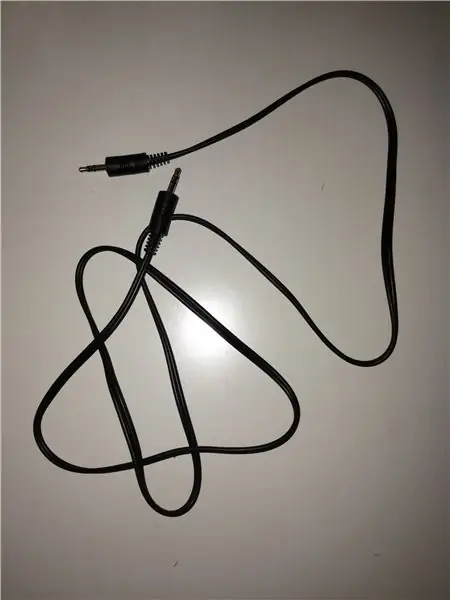


ก่อนทำการทดสอบอุปกรณ์อิเล็กทรอนิกส์ของลำโพง ตรวจสอบให้แน่ใจว่าคุณมีปุ่มเปิด/ปิด และแหล่งจ่ายไฟหรือแบตเตอรี่บัดกรี เสียบสายเคเบิลด้านหนึ่งเข้ากับชิปของคุณและอีกด้านหนึ่งเข้ากับแจ็คหูฟังของโทรศัพท์หรือคอมพิวเตอร์ของคุณ จากนั้นเพียงแค่เล่นเพลง และตรวจสอบให้แน่ใจว่าทุกอย่างเปิดและเสียบปลั๊กอยู่
ขั้นตอนที่ 10: วางตำแหน่งชิปของคุณ



ถัดไป วางชิปไว้ใน "แขน" ของโน้ต ตรวจสอบให้แน่ใจว่าสายไฟทั้งหมดของคุณอยู่ในตำแหน่งที่ดีและเชื่อมต่อ
ขั้นตอนที่ 11: การขันในลำโพง



เริ่มต้นด้วยการวางวูฟเฟอร์ในตำแหน่งที่ต้องการบนไม้ ถัดไป ใช้ดินสอ วงกลมในรูเล็ก ๆ ที่สกรูไป ตอนนี้ทำการเยื้องเล็ก ๆ ในแต่ละวงกลมโดยใช้เครื่องกัด
ใช้โรงสีตามขนาดรูของคุณ ฉันใช้ 5 มิล l แต่คุณสามารถใช้อันไหนที่เหมาะกับวูฟเฟอร์ของคุณ เมื่อกำหนดขนาดโรงสีแล้ว ให้ใส่โรงสีลงในเครื่องกัด
เมื่อคุณได้เยื้องแล้ว ใช้เครื่องเจาะ เจาะสกรูเข้าไปในรู ฉันใช้สกรูยาว 1 ซม. แต่ขนาดอาจแตกต่างกันไปตามวูฟเฟอร์ของคุณ นอกจากนี้ หากสกรูของคุณเล็กเกินไปสำหรับเครื่องเจาะ คุณสามารถใช้ไขควงได้
จำไว้ว่าความปลอดภัยต้องมาก่อน ดังนั้นควรระมัดระวังและอย่าเอานิ้วเข้าใกล้โรงสี และสวมแว่นตานิรภัย
ขั้นตอนที่ 12: ติดกาวเลเยอร์

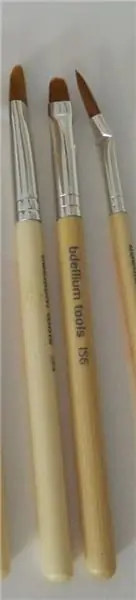
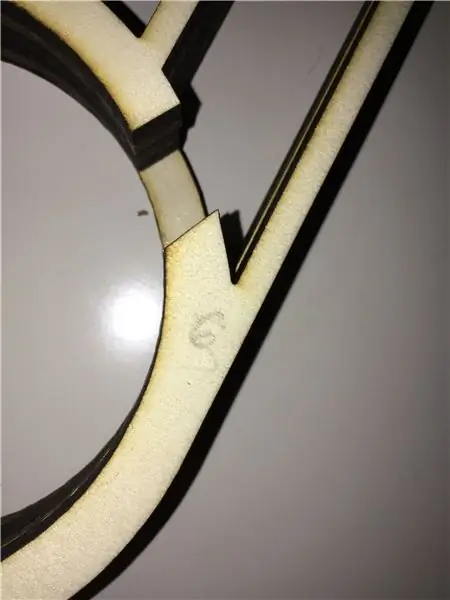

ในการทากาวทุกชั้นให้ใช้กาวไม้และแปรงขนาดเล็ก ฉันพบว่าการเขียนหมายเลขในแต่ละเลเยอร์ของฉันมีประโยชน์ ดังนั้นฉันจึงไม่ได้สับสนในลำดับ
สิ่งที่คุณต้องการคือให้มีชั้นแรกซึ่งเป็นชั้นด้านหน้า จากนั้นชั้นที่มีรูขนาดใหญ่เพื่อให้มีที่ว่างสำหรับสกรู จากนั้นชั้นที่มีรูเล็กๆ เพื่อยึดวูฟเฟอร์ให้เข้าที่ จากนั้นชั้นที่เหลือของชั้น มีรูขนาดใหญ่และรอยตัด/ทางเดินที่นำไปสู่แขนของโน้ตสำหรับสายเคเบิลเข้า
อย่าทากาวเลเยอร์สุดท้ายของคุณ เพราะคุณจะติดเวลโคร เพื่อที่ว่าหากมีปัญหาใดๆ กับอุปกรณ์อิเล็กทรอนิกส์ คุณสามารถเปิดโน้ตดนตรีและแก้ไขได้อย่างง่ายดาย
ขั้นตอนที่ 13: การเพิ่ม Velcro ให้กับเลเยอร์สุดท้าย



ตัดแถบเวลโครเล็ก ๆ แล้วติดด้านต่างๆ วางส่วนที่เป็นขุยบนชั้นสุดท้ายและอีกส่วนที่แหลมคมบนชั้นที่ติดกาวเข้าด้วยกัน
ขั้นตอนที่ 14: การขัด


เริ่มต้นด้วยการใช้เครื่องมือขัดที่มีรูปทรงต่างกันเพื่อขัดทุกส่วนของเพลง
เพื่อให้พื้นผิวเรียบเป็นพิเศษ ฉันใช้กระดาษทราย แต่นั่นก็ไม่จำเป็น
เหตุผลที่ควรเรียบก็เพื่อความปลอดภัย ดังนั้นจึงไม่มีเศษที่แหลมคม
ขั้นตอนที่ 15: การวาดภาพ

การวาดภาพเป็นทางเลือก แต่ฉันคิดว่ามันช่วยเพิ่มความสวยงามได้มาก สีที่คุณเลือกนั้นขึ้นอยู่กับคุณเลย ฉันเลือกสีดำเพราะโน้ตดนตรีคลาสสิกเป็นสีดำ และฉันต้องการให้มันดูเหมือนเป็นโน้ตที่ดึงออกมาจากเพลงที่แต่งขึ้น
หากคุณกำลังจะทาสี อย่าลืมใช้สีไม้และแปรงที่ถูกต้อง ฉันแนะนำให้ทำสามชั้น เนื่องจากจะทำให้โน้ตมีสีสันที่สดใสยิ่งขึ้น แค่นั้นแหละ เสร็จแล้ว!:)
แนะนำ:
Kissing the Frog V2.0 - Back Horn Bluetooth Speaker พิมพ์ได้เต็มที่: 5 ขั้นตอน (พร้อมรูปภาพ)

Kissing the Frog V2.0 - Back Horn Bluetooth Speaker พิมพ์ได้อย่างเต็มที่: บทนำ ให้ฉันเริ่มต้นด้วยพื้นหลังเล็กน้อย ลำโพงฮอร์นแบบโหลดกลับคืออะไร? คิดว่ามันเป็นโทรโข่งหรือแผ่นเสียงกลับด้าน โทรโข่ง (โดยทั่วไปคือลำโพงแบบฮอร์นด้านหน้า) ใช้ฮอร์นอะคูสติกเพื่อเพิ่มประสิทธิภาพโดยรวมของ
Living Pixels - Imagine Technology Has Life: 4 ขั้นตอน (พร้อมรูปภาพ)

Living Pixels - Imagine Technology Has Life: เมื่อเห็นว่าผลิตภัณฑ์บ้านอัจฉริยะมีมากขึ้นในชีวิตของเรา ฉันจึงเริ่มคิดถึงความสัมพันธ์ระหว่างผู้คนและผลิตภัณฑ์เหล่านี้ หากวันหนึ่งผลิตภัณฑ์สมาร์ทโฮมกลายเป็นส่วนสำคัญของชีวิตของทุกคน เราควรจะมีทัศนคติอย่างไร
Upcycled Mini Speaker: 7 ขั้นตอน (พร้อมรูปภาพ)

Upcycled Mini Speaker: สวัสดีทุกคน นี่คือ Matthias อีกครั้ง และวันนี้เรากำลังสร้างลำโพงขนาดเล็ก Upcycled ระดับเสียงจะไม่ดังมากเพราะไม่มีเครื่องขยายเสียง แต่คุณยังสามารถควบคุมระดับเสียงด้วยโทรศัพท์หรือคอมพิวเตอร์ได้ มีความสุข
ขนไอโฟน! DIY PHONE CASE Life Hacks - เคสโทรศัพท์กาวร้อน: 6 ขั้นตอน (พร้อมรูปภาพ)

ขนไอโฟน! DIY PHONE CASE Life Hacks - เคสโทรศัพท์กาวร้อน: ฉันพนันได้เลยว่าคุณไม่เคยเห็น iPhone ขนดก! ในบทแนะนำเคสโทรศัพท์ DIY นี้ คุณจะต้องทำอย่างแน่นอน! :)) เนื่องจากโทรศัพท์ของเราในปัจจุบันมีความคล้ายคลึงกับตัวตนที่สองของเรา ฉันจึงตัดสินใจสร้าง " จิ๋วฉัน "…สยองเล็กน้อยแต่สนุกมาก!
Tree of Life (Arduino Capacitive Touch Sensor ขับเคลื่อนเซอร์โวมอเตอร์): 6 ขั้นตอน (พร้อมรูปภาพ)

Tree of Life (Arduino Capacitive Touch Sensor Driving Servo Motor): สำหรับโครงการนี้ เราได้สร้างต้นไม้ที่ให้ข้าวซึ่งประกอบด้วยเซ็นเซอร์สัมผัส capacitive และเซอร์โวมอเตอร์ เมื่อสัมผัสแผ่นรอง เซอร์โวมอเตอร์จะทำงานและข้าว (หรืออะไรก็ตามที่คุณต้องการใส่ลงไป) จะถูกปล่อยออกมา นี่คือวิดีโอสั้น ๆ
